Apa kartu Pokemon berenergi paling langka?
Apa kartu Pokemon Energi yang paling sulit dipahami yang pernah ada? Dalam hal mengoleksi kartu Pokemon, beberapa kolektor selalu mencari kartu yang …
Baca Artikel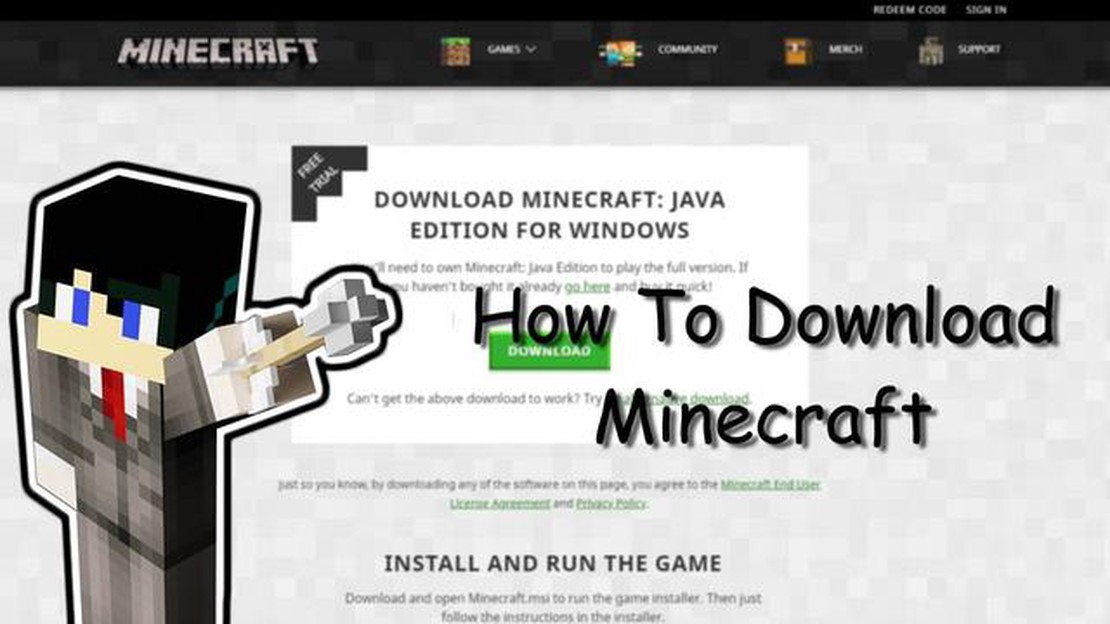
Jika Anda penggemar Minecraft dan sudah memiliki gim ini, Anda mungkin bertanya-tanya bagaimana cara mengunduhnya lagi. Baik Anda berganti perangkat atau perlu menginstal ulang gim ini, ada beberapa langkah yang perlu Anda ikuti agar Minecraft dapat berjalan di komputer atau konsol.
Untuk memulai prosesnya, Anda perlu mengunjungi situs web resmi Minecraft. Sesampainya di sana, Anda harus masuk ke akun menggunakan nama pengguna dan kata sandi Minecraft. Jika Anda lupa atau kehilangan informasi login, jangan khawatir - ada opsi untuk memulihkan atau mengatur ulang kata sandi.
Setelah masuk, Anda akan memiliki akses ke dasbor akun Minecraft. Di sini, Anda bisa melihat riwayat pembelian Minecraft dan mengelola pengaturan game. Cari opsi untuk mengunduh Minecraft dan klik opsi tersebut. Tergantung pada perangkat yang Anda gunakan, Anda mungkin akan diminta untuk memilih antara edisi Java atau edisi Bedrock.
Setelah Anda memilih edisi yang Anda inginkan, klik tombol unduh dan ikuti petunjuk di layar. Gim ini akan mulai diunduh ke perangkat Anda, dan Anda mungkin perlu menunggu beberapa menit tergantung pada kecepatan koneksi internet Anda. Setelah pengunduhan selesai, Anda akan dapat meluncurkan Minecraft dan mulai bermain!
Mengunduh Minecraft adalah proses yang mudah jika Anda sudah memiliki gim ini. Pastikan Anda mengunjungi situs web resmi Minecraft, masuk ke akun Anda, dan ikuti langkah-langkah untuk mengunduh gim ini. Dengan Minecraft yang sudah diunduh dan diinstal, Anda dapat melanjutkan petualangan di dunia balok yang telah menarik hati jutaan gamer di seluruh dunia.
Mengunduh Minecraft adalah proses yang sangat mudah jika Anda sudah memiliki gim ini. Ikuti petunjuk langkah demi langkah ini untuk mengunduh Minecraft ke perangkat Anda:
Instal Minecraft: Setelah pengunduhan selesai, cari file yang telah diunduh di perangkat Anda dan buka file tersebut. Ikuti petunjuk untuk menginstal Minecraft di perangkat Anda.
Luncurkan Minecraft: Setelah penginstalan selesai, Anda dapat meluncurkan Minecraft dari menu aplikasi atau program di perangkat.
Masuk dan mulai bermain: Setelah Minecraft diluncurkan, masuk ke akun Minecraft menggunakan informasi pribadi Anda. Setelah masuk, Anda dapat mulai bermain game dan menjelajahi dunia Minecraft yang penuh balok!
Dengan mengikuti petunjuk langkah demi langkah ini, Anda dapat dengan mudah mengunduh Minecraft ke perangkat Anda dan menikmati berbagai kemungkinan dan kreativitas yang ditawarkan game ini.
Jika Anda sudah memiliki Minecraft dan perlu mengunduhnya lagi, langkah pertama yang harus dilakukan adalah mencari file penginstal Minecraft. Ini adalah file yang akan menginstal game di komputer Anda. Lokasi file penginstal bisa berbeda-beda, tergantung pada sistem operasi Anda.
Jika Anda menggunakan komputer Windows, Anda biasanya dapat menemukan file penginstal Minecraft di folder Download. Untuk mengakses folder ini, buka File Explorer dan buka bagian “Downloads”. Cari file dengan nama “MinecraftInstaller.exe” atau yang serupa.
Di Mac, file penginstal Minecraft biasanya terletak di folder “Applications”. Untuk menemukannya, buka Finder dan klik tab “Applications” di sidebar. Gulir daftar aplikasi hingga Anda menemukan “Minecraft” atau nama yang mirip.
Jika Anda menggunakan sistem operasi berbasis Linux, lokasi file penginstal Minecraft bisa berbeda-beda, tergantung pada distribusi Anda. Lokasi yang umum adalah folder “Unduhan” atau direktori “Beranda”. Gunakan manajer file Anda untuk menavigasi ke lokasi-lokasi ini dan cari file dengan nama “MinecraftInstaller” atau yang serupa.
Setelah Anda menemukan file penginstal Minecraft, Anda bisa melanjutkan proses instalasi. Klik dua kali pada file tersebut untuk menjalankannya dan ikuti petunjuk di layar untuk menginstal ulang Minecraft di komputer Anda. Pastikan untuk memasukkan kredensial login yang sama dengan yang Anda gunakan saat pertama kali membeli game ini untuk mengakses semua dunia dan progres Anda sebelumnya.
Untuk mengunduh Minecraft di komputer, Anda harus masuk ke akun Minecraft terlebih dahulu. Berikut adalah langkah-langkah untuk masuk ke akun Minecraft Anda:
Baca Juga: Pelajari Cara Mengatur Ulang Penampil Naga Hitam dalam Beberapa Langkah Mudah
Jika Anda telah memasukkan alamat email atau nama pengguna dan kata sandi yang benar, Anda akan berhasil masuk ke akun Minecraft. Jika Anda lupa kata sandi, Anda dapat mengklik tautan “Lupa Kata Sandi” dan ikuti petunjuk untuk mengatur ulang kata sandi.
Setelah masuk, Anda bisa mengakses akun Minecraft dan mengunduh game jika sudah memilikinya. Jika Anda telah membeli Minecraft, Anda mungkin perlu mengautentikasi akun dengan kunci lisensi yang telah dibeli sebelum dapat mengunduh game. Hal ini biasanya dapat dilakukan melalui situs web Minecraft atau dengan mengikuti instruksi yang disediakan di peluncur.
Penting untuk masuk ke akun Minecraft Anda sebelum mencoba mengunduh game, karena hal ini akan memastikan bahwa Anda memiliki izin dan akses yang diperlukan ke file game. Tanpa masuk, Anda mungkin tidak dapat mengunduh atau memainkan Minecraft di komputer.
Jika Anda sudah memiliki Minecraft, mengakses profil Minecraft adalah proses yang mudah. Dengan masuk ke akun Minecraft, Anda dapat dengan mudah mengunduh game di berbagai perangkat dan platform.
Untuk mengakses profil Minecraft, Anda memerlukan kredensial akun Mojang. Mojang adalah perusahaan yang mengembangkan dan mengelola Minecraft. Jika Anda belum memiliki akun Mojang, Anda bisa membuatnya secara gratis di situs web resmi Minecraft.
Setelah Anda memiliki akun Mojang, buka situs web Minecraft dan klik tombol “Masuk”. Masukkan alamat email dan kata sandi akun Mojang Anda, lalu klik “Masuk.” Jika Anda lupa kata sandi, Anda dapat dengan mudah memulihkannya dengan mengeklik tautan “Lupa Kata Sandi?”.
Baca Juga: Panduan Langkah-demi-Langkah untuk Bergabung dengan MrBeast Discord
Setelah masuk, Anda akan diarahkan ke halaman profil Minecraft. Di sini, Anda dapat mengelola berbagai aspek akun Minecraft, termasuk mengubah nama pengguna, memperbarui informasi kontak, dan bahkan membeli konten tambahan untuk game.
Untuk mengunduh Minecraft di perangkat atau platform baru, buka bagian “Unduhan” di profil Minecraft Anda. Di sini, Anda akan menemukan opsi yang tersedia untuk berbagai platform, seperti Windows, Mac, Linux, iOS, Android, dan konsol game.
Klik tautan unduhan yang sesuai untuk platform yang Anda inginkan, dan ikuti petunjuk di layar untuk menyelesaikan proses pengunduhan dan penginstalan. Setelah game diunduh, Anda bisa masuk dengan akun Minecraft, dan mulai bermain Minecraft di perangkat baru.
Ingat, profil Minecraft Anda ditautkan ke akun Mojang Anda, sehingga Anda dapat mengakses progres permainan dan pembelian di platform apa pun yang didukung selama Anda masuk dengan akun yang sama.
Untuk mengunduh Minecraft jika Anda sudah memilikinya, pertama-tama Anda harus membuka situs web resmi Minecraft. Sesampainya di sana, cari tombol “Unduh”, yang biasanya ditampilkan dengan jelas di beranda atau di bagian “Unduh”.
Setelah Anda menemukan tombol “Unduh”, klik tombol tersebut untuk memulai proses pengunduhan. Ini akan memulai pengunduhan file penyiapan Minecraft ke komputer Anda. Tergantung pada koneksi internet Anda dan ukuran file Minecraft, pengunduhan mungkin membutuhkan waktu beberapa menit atau lebih lama.
Setelah mengklik tombol “Unduh”, Anda mungkin akan diminta untuk memilih lokasi di komputer tempat Anda ingin menyimpan file penyiapan. Pilih lokasi yang mudah diakses, seperti desktop atau folder unduhan, sehingga Anda dapat dengan mudah menemukannya nanti.
Setelah pengunduhan selesai, buka lokasi di mana Anda menyimpan file penyiapan Minecraft. Klik dua kali pada file tersebut untuk memulai proses instalasi. Ikuti petunjuk di layar untuk menyelesaikan instalasi dan menyiapkan Minecraft di komputer Anda.
Setelah penginstalan selesai, Anda dapat meluncurkan Minecraft dan mulai bermain. Jika Anda sudah memiliki Minecraft, Anda mungkin akan diminta untuk masuk dengan akun Mojang atau Microsoft untuk memverifikasi kepemilikan Anda. Setelah masuk, Anda akan memiliki akses ke semua fitur dan konten game.
Setelah Anda membeli Minecraft dan siap mengunduh serta menginstalnya, ikuti langkah-langkah berikut untuk memastikan instalasi berhasil:
Dengan mengikuti petunjuk instalasi ini, Anda dapat mengunduh Minecraft dan mulai memainkan game yang sudah Anda miliki. Nikmati penjelajahan dunia yang luas dan kemungkinan tak terbatas yang ditawarkan Minecraft!
Jika Anda sudah memiliki Minecraft dan ingin mengunduhnya lagi, Anda bisa melakukannya dengan masuk ke akun Minecraft di situs web resmi Minecraft. Dari sana, Anda bisa mengunduh game dan menginstalnya di perangkat Anda.
Ya, jika Anda membeli Minecraft di masa lalu, Anda masih bisa mengunduhnya. Cukup masuk ke akun Minecraft Anda di situs web resmi dan buka bagian “Unduh”. Dari sana, Anda bisa memilih versi yang ingin diunduh dan menginstalnya di perangkat Anda.
Jika Anda lupa informasi login akun Minecraft, Anda dapat memulihkannya dengan mengklik tautan “Lupa Kata Sandi” di halaman login situs web Minecraft. Ikuti petunjuk untuk mengatur ulang kata sandi dan mendapatkan kembali akses ke akun Anda.
Ya, Anda bisa mengunduh Minecraft di beberapa perangkat jika sudah memilikinya. Cukup masuk ke akun Minecraft Anda di setiap perangkat dan unduh gim ini dari situs web resminya. Anda akan dapat memainkan game ini di semua perangkat yang telah Anda unduh.
Ya, Anda bisa mengunduh Minecraft di sistem operasi yang berbeda jika sudah memilikinya. Cukup masuk ke akun Minecraft Anda di situs web resmi dan buka bagian “Unduh”. Pilih versi yang kompatibel dengan sistem operasi baru Anda dan instal game di perangkat Anda.
Jika Anda mengalami kesalahan saat mengunduh Minecraft, pertama-tama coba mulai ulang perangkat dan koneksi internet Anda. Jika masalah masih berlanjut, Anda bisa mengunjungi halaman dukungan Minecraft di situs web resminya untuk mengetahui langkah-langkah pemecahan masalah atau menghubungi dukungan pelanggan untuk mendapatkan bantuan.
Apa kartu Pokemon Energi yang paling sulit dipahami yang pernah ada? Dalam hal mengoleksi kartu Pokemon, beberapa kolektor selalu mencari kartu yang …
Baca ArtikelApakah Anda masih bisa mendapatkan hasrat yang membusuk? Genshin Impact, game role-playing aksi populer yang dikembangkan oleh miHoYo, telah memiliki …
Baca ArtikelBagaimana cara mendapatkan stiker Genshin Impact? Genshin Impact telah mendapatkan popularitas yang luar biasa sejak dirilis, memikat para pemain …
Baca ArtikelBagaimana cara mengaktifkan Walmart MoneyCard saya tanpa nomor jaminan sosial? Bagi banyak orang, mendapatkan Nomor Jaminan Sosial (SSN) bisa menjadi …
Baca ArtikelBagaimana cara kerja Pengoptimal Genshin? Sebagai pemain game RPG populer Genshin Impact, Anda terus berusaha untuk meningkatkan karakter Anda dan …
Baca ArtikelBagaimana cara mendapatkan Thanos di Lego pahlawan super Marvel 2? Jika Anda adalah penggemar Lego dan Marvel Universe, maka Anda akan menikmati Lego …
Baca Artikel